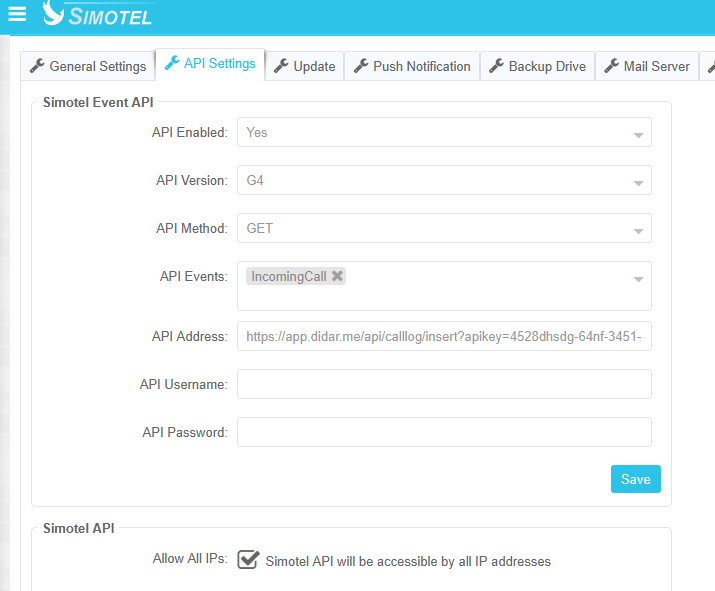نحوه اتصال مرکز تماس سیموتل لوکال به crm دیدار:
دو مرحله وجود داره:
1 - تنظیمات نمایش کالر آیدی روی crm دیدار
2 - تنظیمات مربوط به کلیک تو دایال جهت امکان تماس مستقیم از crm دیدار
مرحله اول: تنظیمات کالر آیدی
ابتدا از اکانت ادمین در پنل دیدار، منوی “تنظیمات” زیر منوی “اتصال به سرورهای دیگر” در تب “ویپ(کالر آی دی)”
کالر آی دی → اتصال به سرورهای دیگر → تنظیمات
کار آی دی را فعال میکنیم و API Key را کپی میکنیم
فرض کنید مقدار آن برابر با این باشد:
4528dhsdg-64nf-3451-47b2-44hjnshf7165
بعد از دخیره این تنظیمات، در تب بالا سمت چپ در پنل دیدار، یک آیکون شبیه گوشی تلفن با عنوان “کالر آیدی فعال” اضافه خواهد شد، با کلیک روی این آیکون، گزینه “تنظیمات کالرآیدی” را انتخاب میکنیم و در پنجره باز شده گزینه “همه تماس ها را نمایش بده” و یا گزینه های مدنظر را تیک میزنیم
گزینه " تماس را خارج از صفحه دیدار نمایش بده " را تیک میزنیم و حتما در قسمت
“شماره داخلی 1” شماره داخلی آن شخص را وارد میکنیم مثلا داخلی 100 و در نهایت گزینه “ذخیره تنظیمات” را میزنیم
حالا در پنل سیموتل
در منوی “maintenance” زیر منوی “Settings” در تب “API Settings”
Maintenance → Settings → API Settings
تنظیمات مربوط به Simotel Event API را به صورت زیر انجام میدهیم
API Enabled: را yes میکنیم
API Version: را مقدار G4 انتخاب میکنیم
API Method: را GET انتخاب میکنیم
API Events: در این قسمت IncomingCall را فعال میکنیم
API Address: در این قسمت مقدار زیر را با توجه به API Key که از کالر آی دی دیدار کپی کردیم تکمیل میکنیم و قرار میدهیم
https://app.didar.me/api/calllog/insert?apikey=
به طور مثال:
https://app.didar.me/api/calllog/insert?apikey=4528dhsdg-64nf-3451-47b2-44hjnshf7165
API Username: را خالی میگذاریم
API Password: را خالی میگذاریم
تنظیمات را ذخیره میکنیم
با انجام این تنظیمات (اگر فایروال سرور ویپ اجازه برقراری ارتباط را بدهد) مرحله اول یعنی نمایش کالر آیدی در crm دیدار تکمیل شده و هنگام تماس ورودی، شماره تماس، نام و پروفایل مشترک نمایش داده خواهد شد.
مرحله دوم: فعال کردن کلیک تو دایال
برای انجام تنظیمات مرحله دوم یعنی فعال کردن کلیک تو دایال در دیدار:
ابتدا در پنل سیموتل
در منوی “Maintenance” زیر منوی “Settings” در تب “API Settings”
Maintenance → Settings → API Settings
در قسمت Simotel API یا باید در قسمت Allowed IPs آیپی مربوط به سرورهای دیدار را وارد کنیم و یا گزینه Allow All IPs را تیک بزنیم که اجازه دسترسی به وبسرویس سیموتل از همه آیپی ها را میدهد (در منوی api log میتوانید ملاحظه کنید که درخواست ها از چه آیپی ای به سرور سیموتل میرسد و اگر خواستید میتوانید دسترسی را به آن آیپی محدود کنید)
سپس در منوی “Maintenance” زیر منوی “API Accounts”
Maintenance → API Accounts
کلید + را برای ایجاد یک اکانت جدید میزنیم
Authentication: را بر روی BasicAuth + API Key انتخاب میکنیم
یوزرنیم دلخواه و پسورد دلخواه مورد نظر را وارد میکنیم
در قسمت Request گزینه /call/originate/act را فعال میکنیم و در نهایت ذخیره میکنیم
فرض کنید در مثال ما مقادیر یوزرنیم و پسورد و توکن معادل مقادیر زیر باشد:
Username:
testapiuser
Password:
TestAPIPass111
Token:
gpmPHVGcfXcuYzDKAIX3mbVJvoySEvDrRoLw2njgvzoECe3kVR
توجه کنید که ما نیاز داریم مقدار عبارت
Username:Password
را به Base64 تبدیل کنیم
بنابراین به طور مثال میتوانیم از سایت
مقدار
testapiuser:TestAPIPass111
را base64 کنیم که نتیجه در مثال ما میشود:
dGVzdGFwaXVzZXI6VGVzdEFQSVBhc3MxMTE=
اکنون زمان انجام تنظیمات مربوطه در پنل crm دیدار است:
از منوی “تنظیمات” زیر منوی “اتصال به سرورهای دیگر” در تب “ویپ(کالر آی دی)” گزینه “کلیک تو کال” را فعال میکنیم
و مقادیر زیر را به صورت زیر پر میکنیم
فرض کنید دسترسی پنل وب سرور سیموتل مقدار
192.168.1.100:8320
باشد:
URL:
http://192.168.1.100:8320/api/v4/call/originate/act
Method:
POST را انتخاب میکنیم
Content Type:
application/json را انتخاب میکنیم
Additional Headers:
{“X-APIKEY”: “gpmPHVGcfXcuYzDKAIX3mbVJvoySEvDrRoLw2njgvzoECe3kVR”,“Authorization”: “Basic dGVzdGFwaXVzZXI6VGVzdEFQSVBhc3MxMTE=”,“Content-Type”: “application/json”}
Body:
{“caller”:“DidarSourceNumber”,“callee”:“DidarDestinationNumber”,“context”:“main_routing”,“caller_id”:“DidarSourceNumber”,“timeout”:“30”}
عبارت بادی دقیقا همین عبارت کپی و پیست شود و فقط در صورت نیاز پارامتر کانتکست را تغییر دهید که کانتکست درواقع کانتکست داخلی های ما در سرور سیموتل است
مقدار ادیشنال هدر هم که با توجه به توکن اکانت وبسرویس سیموتل و مقدار کد شده ترکیب یوزرنیم و پسورد طبق توضیحاتی که اعلام شد، جایگزین و قرار بدین
توجه کنید که مقادیر در بادی و ادیشنال هدر باید در کروشه و پشت سر هم (بدون خط جدید) باشد که ارور ندهد
کلید ذخیره تنظیمات را بزنید و تمام